"Quero fazer um toque com minha própria gravação no meu iPhone 11. Posso fazer isso?"
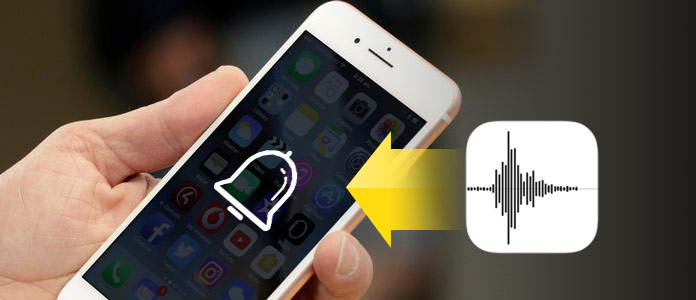
É uma coisa muito legal personalizar o toque do seu iPhone para diferentes contatos ou notificações de textos ou alertas. Mas o constrangimento vem quando você ouve o toque de chamada, mas outras pessoas atendem. Por que? Como você recebe o mesmo toque que os outros, é necessário obter um toque especial para você. E um dos toques mais especiais é da sua própria gravação. Você pode gravar sua própria voz ou voz favorita para transformá-la em toque. Mas outra pergunta está por vir: como transformar um memorando de voz em um toque no iPhone? Continue lendo para encontrar as respostas.
Se você procura uma maneira eficiente de converter memorando de voz em toque, siga esta parte. Nesta parte, o FoneTrans mostrará a você a maior comodidade para transformar memo(s) de voz em toque(s).
Passo 1 Conecte o iPhone ao computador
Faça o download gratuito do Aiseesoft FoneTrans para o seu computador e instale-o. Em seguida, abra o programa e conecte seu iPhone ao computador com o cabo USB. Você verá a interface mostrada abaixo.
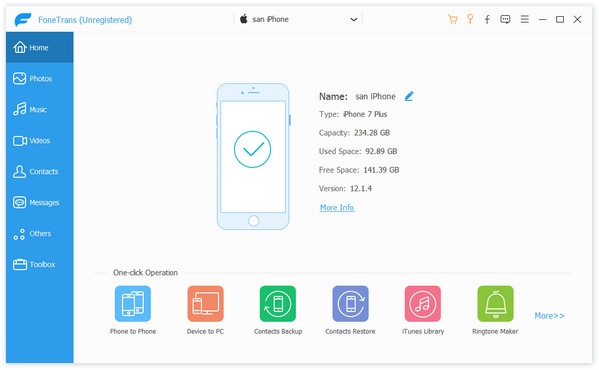
Nota: Para usar este software, você não deve executar o iTunes para evitar qualquer conflito de exclusão de toques.
Passo 2 Exportar memorando de voz para o PC
Depois de detectar seu iPhone, você verá todos os seus arquivos na barra lateral esquerda. Clique em "Música" e encontre "Voice Memos" na seção "Todas as músicas". Selecione memorandos de voz que deseja converter e clique na marca do computador acima dos arquivos para salvar seus memorandos de voz do iPhone para o PC.
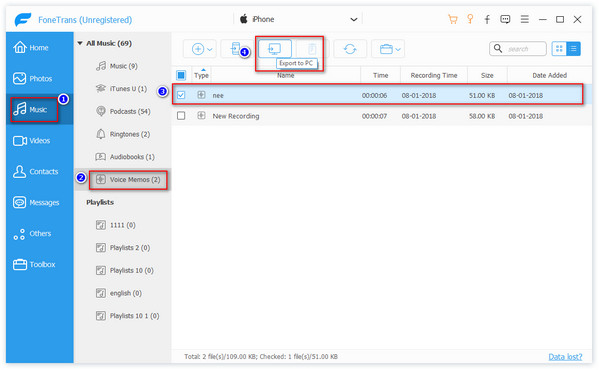
Passo 3 Transforme o memorando de voz em toque no iPhone
Depois disso, clique em "Ringtones" acima de "Voice Memos". Marque o sinal de mais para adicionar memorandos de voz que você acabou de salvar no PC.
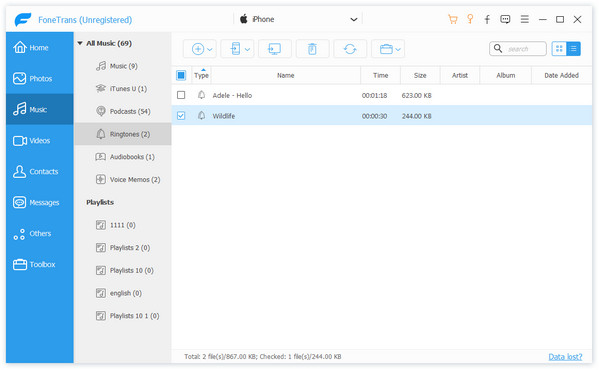
Haverá uma janela pop-up para você. "Converter diretamente com configurações padrão" é a opção recomendada. Clique em "OK" para iniciar o processo.
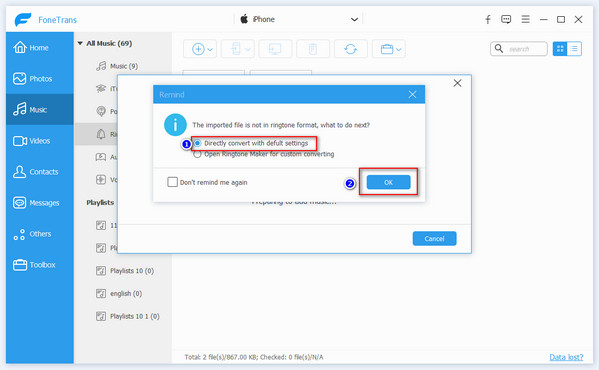
Nota: Você também pode escolher "Abrir Ringtone Maker para conversão personalizada" para fazer algumas configurações pessoais. Em seguida, clique em "Gerar" para iniciar o processo. Isso será feito após alguns segundos.
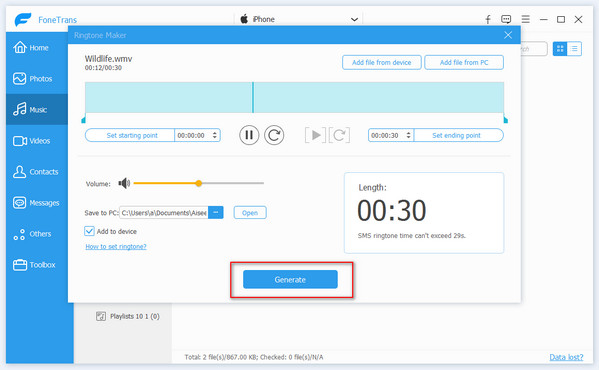
Passo 4 Verifique toques convertidos no iPhone
Depois de fazer a conversão do toque, você pode verificar se os toques foram sincronizados com o seu iPhone.
No seu iPhone, vá para "Configurações" > "Sons e Haptics" > "Ringtone" para ver se eles estão lá.
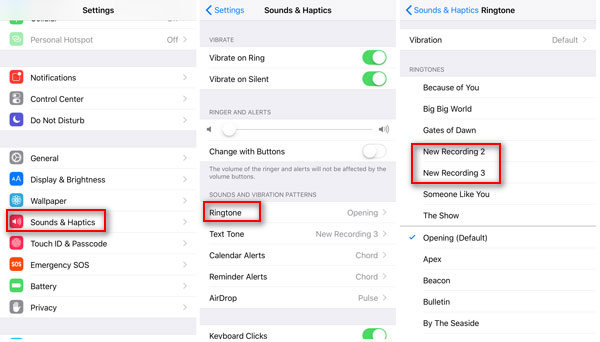
Muito fácil né? Apenas quatro etapas permitirão que você transforme o memorando de voz em toque e coloque o toque convertido no seu iPhone.
Além disso, o iTunes é uma ferramenta que oferece a opção de transformar memo de voz em toque. Mas o processo vai demorar um pouco complicado. Você precisa transferir o memorando de voz para o computador e, em seguida, importar para o iTunes para sincronizar o toque com o iPhone. Verifique o processo conforme abaixo:
Nota: Antes de usar o iTunes para transformar memorando de voz em toque, você precisa atualizar o iTunes para a versão mais recente do computador.
Passo 1 Enviar mensagem de correio de voz
Vá para o aplicativo "Voice Memo" no seu iPhone, encontre o memo de voz e toque nele para encontrar o botão de compartilhamento. Clique nele e selecione "Correio" na próxima opção para enviar o memorando de voz para o correio.
Depois disso, baixe o memorando de voz para o seu computador a partir do seu e-mail.
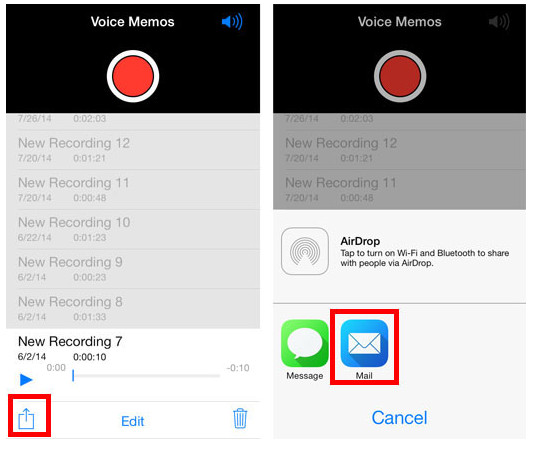
Passo 2 Converter memorando de voz em toque
Você pode observar que o memorando de voz recebe o sufixo ".m4a". Então você só precisa alterar a extensão do arquivo de M4R para M4R no seu computador.

Passo 3 Importar toque para o iTunes
Depois de renomear todos os nomes de extensão de memorandos de voz, você pode executar o iTunes. Conecte seu iPhone ao computador. Clique em "Tons" em "Dispositivos" > Arraste os toques convertidos do seu computador para a biblioteca de Tons no iTunes. Enquanto isso, você notará que os toques do iPhone serão sincronizados com os tons do iTunes.
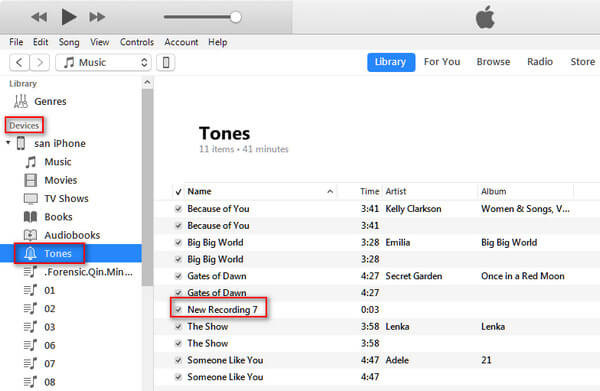
Passo 4 Verifique toques no iPhone
Siga o Passo 4 da parte 1 para verificar se os toques estão no seu iPhone.
Fazendo memo de voz para toque, você precisa prestar atenção para fazer a gravação em 40 segundos.
Aqui, você pode seguir as etapas para fazer a gravação de áudio no seu iPhone.
Passo 1 Vá para o aplicativo "Voice Memos" no seu iPhone.
Passo 2 Toque no botão de gravação vermelho para começar a fazer a gravação de voz.
Passo 3 Aperte o botão Parar para parar a gravação e clique em "Concluído" para nomear o memorando de voz e "Salvar" para manter o memorando de voz.
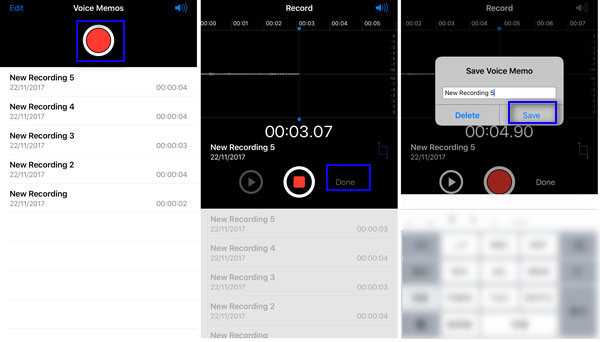
Você pode encontrar todos os seus memorandos de voz na lista. Para aqueles que você não gosta, basta navegar pelo nome do memo de voz e deslizá-lo da direita para a esquerda e clicar em "Excluir" para remover o memo de voz.
As formas acima de transformar memo de voz em toques são amplamente usadas atualmente. De um modo geral, usar o FoneTrans para transformar memorando de voz em toque será mais fácil, porque você pode fazer o processo de conversão e colocar o toque no iPhone em uma única etapa. No entanto, se você usar o iTunes para ativar o memo de voz, precisará de mais etapas no iPhone e no iTunes. Seja como for, você pode selecionar o melhor método para criar seu próprio toque especial com memorando de voz livremente.